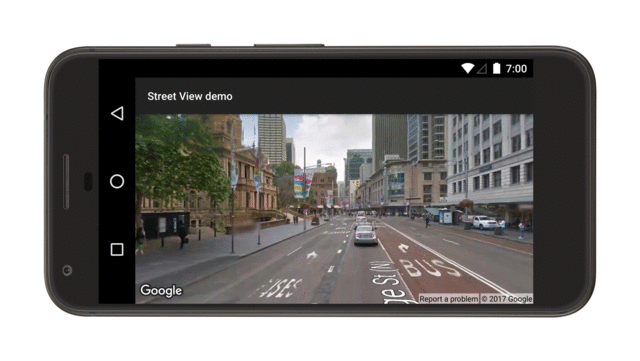使用 Google 街景服務可在指定道路的涵蓋區域,進行 360 度全景檢視。
這段影片說明如何運用街景服務,在地圖上提供特定地址實景。使用者前往目的地或想去的地方時,能事先取得實用的環境資訊。
透過 Google Maps Android API 第 2 版提供的涵蓋範圍,與 Android 裝置上的 Google 地圖應用程式相同。如要進一步瞭解街景服務並在互動式地圖上查看支援區域,請參考街景服務網站。
StreetViewPanorama 類別會在您的應用程式中建立街景服務全景的模型。在使用者介面中,全景會以 StreetViewPanoramaFragment 或 StreetViewPanoramaView 物件表示。
程式碼範例
GitHub 上的 ApiDemos 存放區有街景服務的使用說明範例。
Kotlin 範例:
- StreetViewPanoramaBasicDemoActivity:街景服務的基本使用概念
- StreetViewPanoramaEventsDemoActivity:監聽事件
- StreetViewPanoramaNavigationDemoActivity:透過程式輔助方式控制街景服務全景
- StreetViewPanoramaOptionsDemoActivity:變更使用者介面和手勢選項
- StreetViewPanoramaViewDemoActivity:使用
StreetViewPanoramaView(而非片段) - SplitStreetViewPanoramaAndMapDemoActivity:使用顯示街景服務和地圖的活動
Java 範例:
- StreetViewPanoramaBasicDemoActivity:街景服務的基本使用概念
- StreetViewPanoramaEventsDemoActivity:監聽事件
- StreetViewPanoramaNavigationDemoActivity:透過程式輔助方式控制街景服務全景
- StreetViewPanoramaOptionsDemoActivity:變更使用者介面和手勢選項
- StreetViewPanoramaViewDemoActivity:使用
StreetViewPanoramaView(而非片段) - SplitStreetViewPanoramaAndMapDemoActivity:建立顯示街景服務和地圖的活動
Maps SDK for Android 中的街景服務總覽
Maps SDK for Android 提供街景服務,以取得及操控在 Google 街景服務中使用的圖像。圖片會以全景形式傳回。
每個街景服務全景都由一或多張圖片組成,提供單一位置完整的 360 度環景。圖片符合等距長方形 (Plate Carrée) 投影,包含 360 度的水平視圖 (完整的環景) 與 180 度的垂直視圖 (由正上方到正下方)。所產生的 360 度全景會定義球面投影,將圖片覆蓋在球面的 2D 表面。
StreetViewPanorama 提供的檢視器會將全景算繪為球體,攝影機則位於其中央。您可以藉由操控 StreetViewPanoramaCamera,控制攝影機的縮放及方向 (傾斜和方位角度)。
開始使用
設定專案
請依照入門指南設定 Maps SDK for Android 專案,
加入全景相片之前,確認是否可使用街景服務全景
Google Play 服務 SDK 用戶端程式庫提供一些街景服務範例,您可匯進專案做為開發基礎。請參閱簡介,瞭解匯入範例的指南。
Maps SDK for Android 公用程式庫是適合各種應用程式的開放原始碼類別程式庫。GitHub 存放區內有街景服務中繼資料公用程式,這個公用程式可確認特定地點是否受到街景服務支援。這樣一來,將街景服務全景加入 Android 應用程式中時,您可以呼叫這個中繼資料公用程式,並且只在回應為 OK 時加入街景服務全景,避免發生錯誤。
使用 API
請依下方操作說明,在 Android 片段中加入街景服務全景。這是將街景服務加入應用程式最簡單的方法。接著,請進一步瞭解片段、視圖及如何自訂全景。
新增街景服務全景
請按照下方步驟,加入像這樣的街景服務全景:
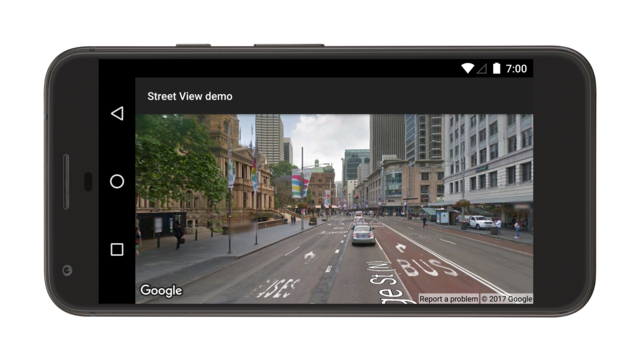
摘要說明:
- 將片段物件加進處理街景服務全景的活動,最簡單的做法是在
Activity的版面配置檔案中加入<fragment>元素。 - 導入
OnStreetViewPanoramaReadyCallback介面,並使用onStreetViewPanoramaReady(StreetViewPanorama)回呼方法取得StreetViewPanorama物件的控制代碼。 - 呼叫片段的
getStreetViewPanoramaAsync()以註冊回呼。
以下是每個步驟的詳細說明。
新增片段
在活動的版面配置檔案中加入 <fragment> 元素,定義片段物件在這個元素中,將 class 屬性設為 com.google.android.gms.maps.StreetViewPanoramaFragment (或 SupportStreetViewPanoramaFragment)。
以下是版面配置檔案中的片段範例:
<fragment
android:name="com.google.android.gms.maps.StreetViewPanoramaFragment"
android:id="@+id/streetviewpanorama"
android:layout_width="match_parent"
android:layout_height="match_parent"/>
加入街景服務程式碼
如要在應用程式中使用街景服務全景,需導入 OnStreetViewPanoramaReadyCallback 介面,並設定 StreetViewPanoramaFragment 或 StreetViewPanoramaView 物件的回呼例項。本教學課程使用的是 StreetViewPanoramaFragment,這是在應用程式中加入街景服務最簡單的方法。第一步是導入回呼介面:
Kotlin
class StreetViewActivity : AppCompatActivity(), OnStreetViewPanoramaReadyCallback {
// ...
}
Java
class StreetViewActivity extends AppCompatActivity implements OnStreetViewPanoramaReadyCallback {
// ...
}
在 Activity 的 onCreate() 方法中,將版面配置檔案設為內容檢視區塊。舉例來說,如果版面配置檔案的名稱是 main.xml,請使用以下程式碼:
Kotlin
override fun onCreate(savedInstanceState: Bundle?) {
super.onCreate(savedInstanceState)
setContentView(R.layout.activity_street_view)
val streetViewPanoramaFragment =
supportFragmentManager
.findFragmentById(R.id.street_view_panorama) as SupportStreetViewPanoramaFragment
streetViewPanoramaFragment.getStreetViewPanoramaAsync(this)
}
Java
@Override
protected void onCreate(@Nullable Bundle savedInstanceState) {
super.onCreate(savedInstanceState);
setContentView(R.layout.activity_street_view);
SupportStreetViewPanoramaFragment streetViewPanoramaFragment =
(SupportStreetViewPanoramaFragment) getSupportFragmentManager()
.findFragmentById(R.id.street_view_panorama);
streetViewPanoramaFragment.getStreetViewPanoramaAsync(this);
}
呼叫 FragmentManager.findFragmentById() 並傳遞 <fragment> 元素的資源 ID,取得片段的控制代碼。請注意,建立版面配置檔案時,系統會自動將資源 ID R.id.streetviewpanorama 加進 Android 專案。
接下來,請使用 getStreetViewPanoramaAsync() 設定片段的回呼。
Kotlin
val streetViewPanoramaFragment =
supportFragmentManager
.findFragmentById(R.id.street_view_panorama) as SupportStreetViewPanoramaFragment
streetViewPanoramaFragment.getStreetViewPanoramaAsync(this)
Java
SupportStreetViewPanoramaFragment streetViewPanoramaFragment =
(SupportStreetViewPanoramaFragment) getSupportFragmentManager()
.findFragmentById(R.id.street_view_panorama);
streetViewPanoramaFragment.getStreetViewPanoramaAsync(this);
使用 onStreetViewPanoramaReady(StreetViewPanorama) 回呼方法擷取 StreetViewPanorama 的非空值例項以供使用。
Kotlin
override fun onStreetViewPanoramaReady(streetViewPanorama: StreetViewPanorama) {
val sanFrancisco = LatLng(37.754130, -122.447129)
streetViewPanorama.setPosition(sanFrancisco)
}
Java
@Override
public void onStreetViewPanoramaReady(StreetViewPanorama streetViewPanorama) {
LatLng sanFrancisco = new LatLng(37.754130, -122.447129);
streetViewPanorama.setPosition(sanFrancisco);
}
其他初始狀態設定相關說明
與地圖不同,街景服務全景的初始狀態無法透過 XML 設定,但是,您可以透過程式輔助方式,傳入包含指定選項的 StreetViewPanoramaOptions 物件來設定全景。
- 如果您使用
StreetViewPanoramaFragment,請透過StreetViewPanoramaFragment.newInstance(StreetViewPanoramaOptions options)靜態工廠方法來建構片段,並將其傳入您的自訂設定選項。 - 如果您使用
StreetViewPanoramaView,請採用StreetViewPanoramaView(Context, StreetViewPanoramaOptions)建構函式,並傳遞您的自訂設定選項。
Kotlin
val sanFrancisco = LatLng(37.754130, -122.447129)
val view = StreetViewPanoramaView(
this,
StreetViewPanoramaOptions().position(sanFrancisco)
)
Java
LatLng sanFrancisco = new LatLng(37.754130, -122.447129);
StreetViewPanoramaView view = new StreetViewPanoramaView(this,
new StreetViewPanoramaOptions().position(sanFrancisco));
其他 StreetViewPanoramaFragment 相關資訊
StreetViewPanoramaFragment 是 Android 片段類別的子類別,可讓您將街景服務全景放置在 Android 片段中。StreetViewPanoramaFragment 物件是全景的容器,可透過該物件存取 StreetViewPanorama 物件。
StreetViewPanoramaView
StreetViewPanoramaView 是 Android View 類別的子類別,可讓您將街景服務全景放置在 Android View 中。View 代表螢幕的矩形區域,是 Android 應用程式和小工具的基礎構成元素。與 StreetViewPanoramaFragment 類似,StreetViewPanoramaView 可當做全景的容器使用,且會透過 StreetViewPanorama 物件展示核心功能。此類別的使用者必須將所有活動生命週期方法 (例如 onCreate()、onDestroy()、onResume() 和 onPause())) 轉送至 StreetViewPanoramaView 類別中的對應方法。
自訂由使用者控管的功能
根據預設,使用者在查看街景服務全景時可使用下列功能:平移、縮放及移至相鄰的全景。您可以使用 StreetViewPanorama 的方法,啟用和停用由使用者控管的手勢。停用手勢後,仍可進行程式輔助變更。
設定全景的位置
如要設定街景服務全景的位置,請呼叫 StreetViewPanorama.setPosition() 以傳遞 LatLng。
您也可以傳遞 radius 和 source 做為選用參數。
如果您想要擴大或縮小街景服務尋找相符全景的區域,半徑就十分實用。半徑 0 表示全景必須完全連結至指定的 LatLng。預設半徑為 50 公尺。如果相符區域中有多個全景,API 會傳回最相符的結果。
如果想要限制街景服務只尋找室外全景,設定來源是個很實用的方法。根據預設,街景服務全景可以是博物館、公共建築物、咖啡廳和商家的內部實景。請注意,室外全景可能不適用於特定位置。
Kotlin
val sanFrancisco = LatLng(37.754130, -122.447129)
// Set position with LatLng only.
streetViewPanorama.setPosition(sanFrancisco)
// Set position with LatLng and radius.
streetViewPanorama.setPosition(sanFrancisco, 20)
// Set position with LatLng and source.
streetViewPanorama.setPosition(sanFrancisco, StreetViewSource.OUTDOOR)
// Set position with LaLng, radius and source.
streetViewPanorama.setPosition(sanFrancisco, 20, StreetViewSource.OUTDOOR)
Java
LatLng sanFrancisco = new LatLng(37.754130, -122.447129);
// Set position with LatLng only.
streetViewPanorama.setPosition(sanFrancisco);
// Set position with LatLng and radius.
streetViewPanorama.setPosition(sanFrancisco, 20);
// Set position with LatLng and source.
streetViewPanorama.setPosition(sanFrancisco, StreetViewSource.OUTDOOR);
// Set position with LaLng, radius and source.
streetViewPanorama.setPosition(sanFrancisco, 20, StreetViewSource.OUTDOOR);
您也可以將 panoId 傳遞至 StreetViewPanorama.setPosition(),根據全景 ID 設定位置。
如要擷取鄰近全景的全景 ID,請先使用 getLocation() 擷取 StreetViewPanoramaLocation。此物件內含目前全景的 ID,以及 StreetViewPanoramaLink 物件陣列,後者各個都包含與目前全景連結的全景 ID。
Kotlin
streetViewPanorama.location.links.firstOrNull()?.let { link: StreetViewPanoramaLink ->
streetViewPanorama.setPosition(link.panoId)
}
Java
StreetViewPanoramaLocation location = streetViewPanorama.getLocation();
if (location != null && location.links != null) {
streetViewPanorama.setPosition(location.links[0].panoId);
}
放大和縮小
您可以設定 StreetViewPanoramaCamera.zoom,以程式輔助的方式變更縮放等級。縮放比例設為 1.0 時,系統會將圖片放大為兩倍。
下列程式碼片段使用 StreetViewPanoramaCamera.Builder(),根據現有攝影機的傾斜和方位角度設定來建構新的攝影機,同時將縮放比例增加 50%。
Kotlin
val zoomBy = 0.5f
val camera = StreetViewPanoramaCamera.Builder()
.zoom(streetViewPanorama.panoramaCamera.zoom + zoomBy)
.tilt(streetViewPanorama.panoramaCamera.tilt)
.bearing(streetViewPanorama.panoramaCamera.bearing)
.build()
Java
float zoomBy = 0.5f;
StreetViewPanoramaCamera camera = new StreetViewPanoramaCamera.Builder()
.zoom(streetViewPanorama.getPanoramaCamera().zoom + zoomBy)
.tilt(streetViewPanorama.getPanoramaCamera().tilt)
.bearing(streetViewPanorama.getPanoramaCamera().bearing)
.build();
設定攝影機方向 (視角)
您可以在 StreetViewPanoramaCamera 設定方位和傾斜角度,決定街景服務攝影機的方向。
- 方位
- 這代表攝影機所指的方向 (以正北方為基準,由攝影機擺放位置依順時針方向測量的角度),以度為單位。正北為 0 度,正東為 90 度,正南為 180 度,正西為 270 度。
- 傾斜
- Y 軸會向上或向下傾斜。範圍介於 -90 到 0 和 0 到 90 之間;-90 代表垂直向下、0 為水平置中、90 為垂直向上。這個變異值是根據攝影機的初始預設傾斜角度測量而得;預設傾斜角度通常是水平 (但不一定)。舉例來說,如果圖片是從山丘上拍攝,其預設傾斜角度可能就不是水平。
下列程式碼片段使用 StreetViewPanoramaCamera.Builder(),根據現有攝影機的縮放和傾斜角度設定來建構新的攝影機,同時將方位往左調 30 度。
Kotlin
val panBy = 30f
val camera = StreetViewPanoramaCamera.Builder()
.zoom(streetViewPanorama.panoramaCamera.zoom)
.tilt(streetViewPanorama.panoramaCamera.tilt)
.bearing(streetViewPanorama.panoramaCamera.bearing - panBy)
.build()
Java
float panBy = 30;
StreetViewPanoramaCamera camera = new StreetViewPanoramaCamera.Builder()
.zoom(streetViewPanorama.getPanoramaCamera().zoom)
.tilt(streetViewPanorama.getPanoramaCamera().tilt)
.bearing(streetViewPanorama.getPanoramaCamera().bearing - panBy)
.build();
下列程式碼片段可將攝影機向上傾斜 30 度。
Kotlin
var tilt = streetViewPanorama.panoramaCamera.tilt + 30
tilt = if (tilt > 90) 90f else tilt
val previous = streetViewPanorama.panoramaCamera
val camera = StreetViewPanoramaCamera.Builder(previous)
.tilt(tilt)
.build()
Java
float tilt = streetViewPanorama.getPanoramaCamera().tilt + 30;
tilt = (tilt > 90) ? 90 : tilt;
StreetViewPanoramaCamera previous = streetViewPanorama.getPanoramaCamera();
StreetViewPanoramaCamera camera = new StreetViewPanoramaCamera.Builder(previous)
.tilt(tilt)
.build();
為攝影機動作加入動畫效果
如要為攝影機動作加入動畫效果,請呼叫 StreetViewPanorama.animateTo()。動畫會插入在目前攝影機屬性和新攝影機屬性之間。如要直接跳到攝影機而不使用動畫,請將時間長度設為 0。
Kotlin
// Keeping the zoom and tilt. Animate bearing by 60 degrees in 1000 milliseconds.
val duration: Long = 1000
val camera = StreetViewPanoramaCamera.Builder()
.zoom(streetViewPanorama.panoramaCamera.zoom)
.tilt(streetViewPanorama.panoramaCamera.tilt)
.bearing(streetViewPanorama.panoramaCamera.bearing - 60)
.build()
streetViewPanorama.animateTo(camera, duration)
Java
// Keeping the zoom and tilt. Animate bearing by 60 degrees in 1000 milliseconds.
long duration = 1000;
StreetViewPanoramaCamera camera =
new StreetViewPanoramaCamera.Builder()
.zoom(streetViewPanorama.getPanoramaCamera().zoom)
.tilt(streetViewPanorama.getPanoramaCamera().tilt)
.bearing(streetViewPanorama.getPanoramaCamera().bearing - 60)
.build();
streetViewPanorama.animateTo(camera, duration);
使用 Handler.postDelayed() 讓上述動畫每隔 2,000 毫秒執行一次時,結果會如下圖所示: